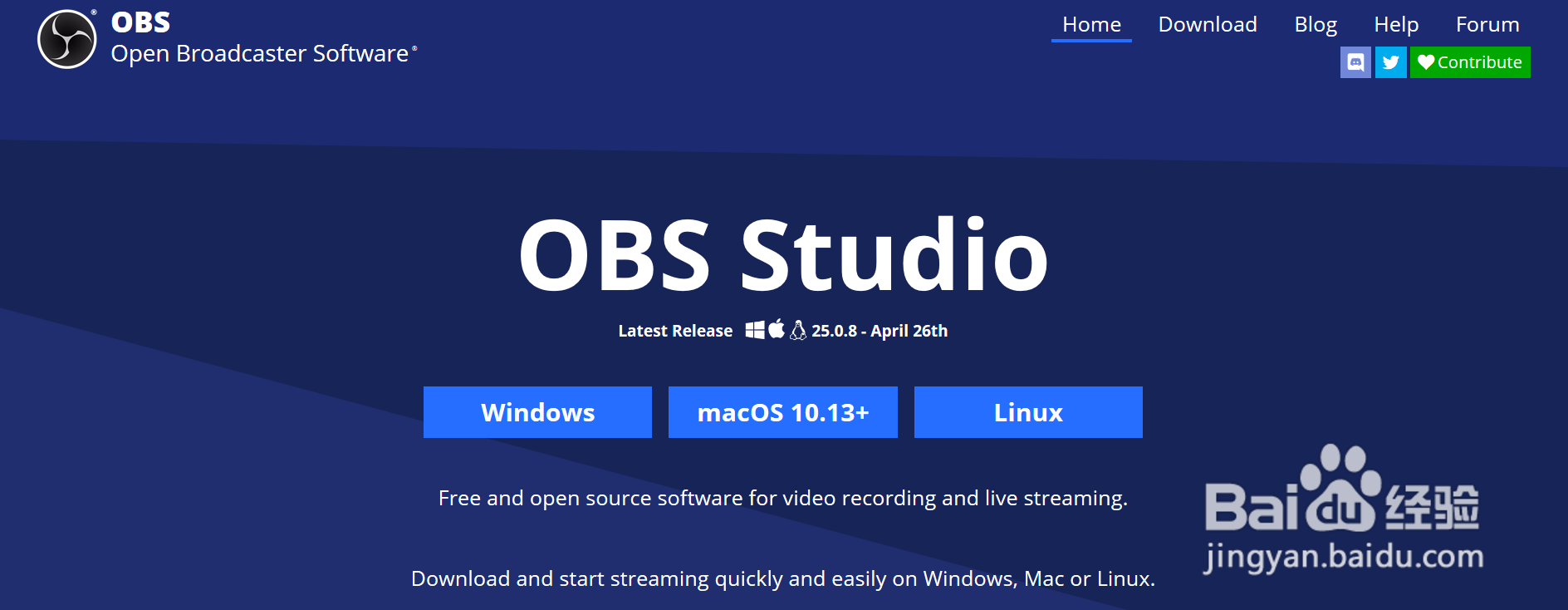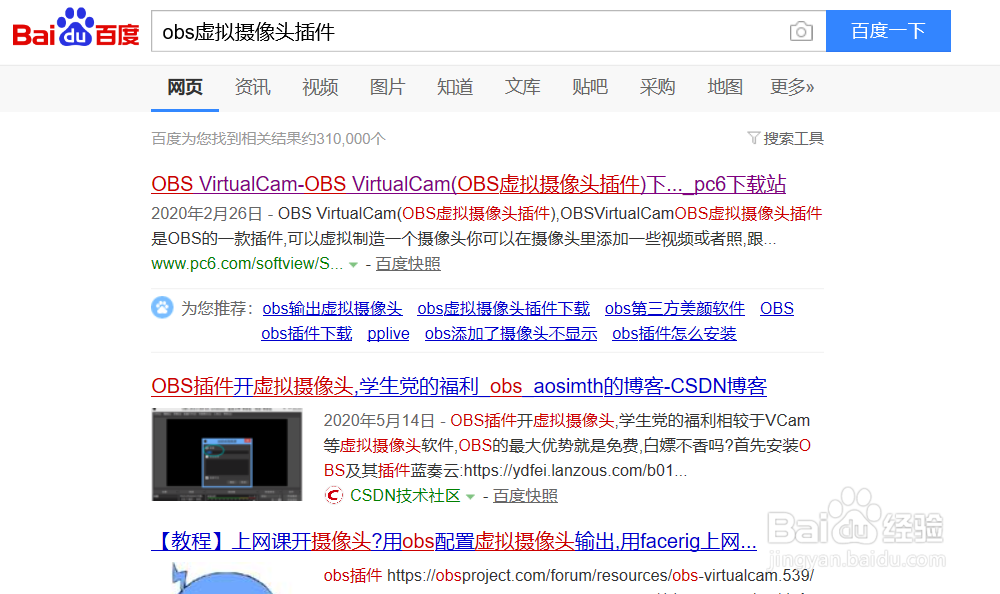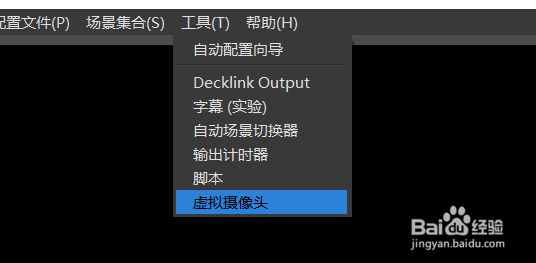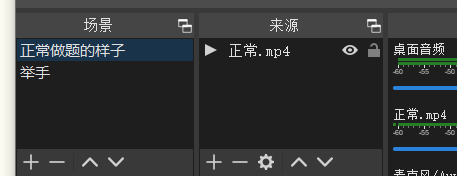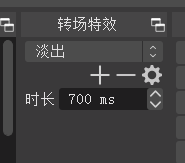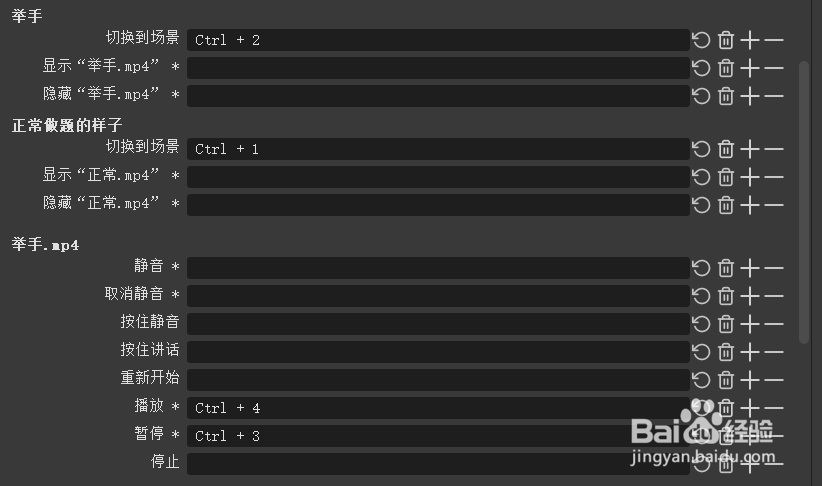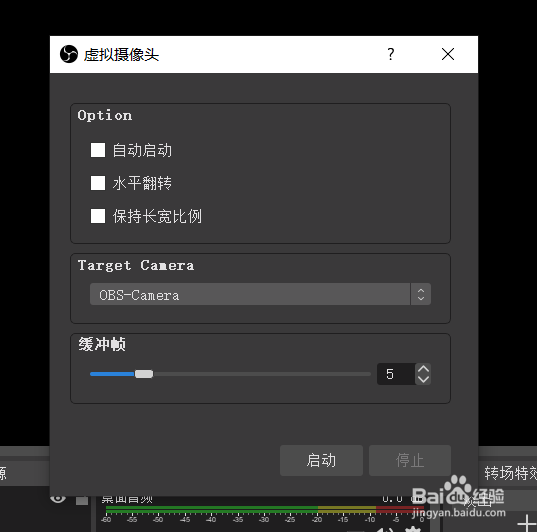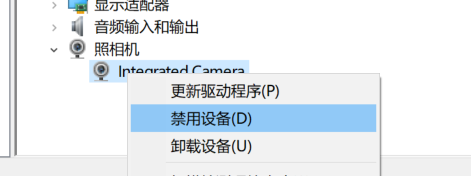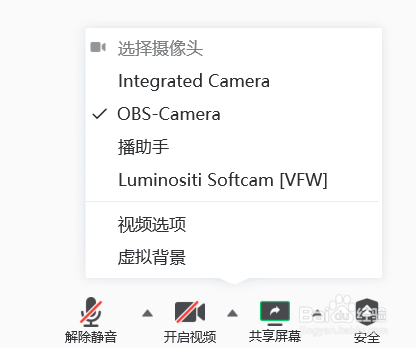腾讯会议怎么使用虚拟摄像头
1、进入OBS官网:https://obsproject.com/下载OBS25.0.8(最新版本)
2、正确安装OBS
3、下载OBS虚拟摄像头插件百度搜索“OBS虚拟摄像头插件”,前几个链接都可以用,但下载的时候记得把其他推荐软件的自动安装点了,就算下了其他软件删除即可,仅保留插件。
4、安装OBS虚拟摄像头插件,成功后如下图所示:工具一栏里有虚拟摄像头一标识。
5、将录制好的正常做题视频和举手视频导入注意1:正常做题视频建议为2分钟,中途抬头邋冠判厩低头写字都要有,开头与结尾保持一个姿势注意2:举手的视频建议开头结尾保持最原始坐姿
6、将转场特效改为淡出,时长700ms左右(保证转场自然)
7、设置-热键-建立自己熟悉的快捷键播放正常做题视频-切换举手视频-举手时暂停(防止老师领导点名)-继续播放
8、设置-虚拟摄像头-启用
9、此台电脑-右键-管理-设备管理器-打开摄像机-integrated camera-右键-禁用设备
10、打开腾讯会议-视频-OBS camera
11、熟悉快捷键,以应对不同变化。注意:如果老师或领导要求打开麦克风,建议立即退出打开内置摄像头再进入,抱起设备摇晃几下问到:您听得见吗?我这边有点卡
声明:本网站引用、摘录或转载内容仅供网站访问者交流或参考,不代表本站立场,如存在版权或非法内容,请联系站长删除,联系邮箱:site.kefu@qq.com。
阅读量:36
阅读量:62
阅读量:73
阅读量:40
阅读量:62